ホームページのアクセス解析をしたいな〜と思い、Googleタグマネージャーを設定した後のことです・・・
悲劇が起こりました。
最初はホームページの一部が403エラーで表示されなくなりました。
おかしいなと思っていると、ホームページ全部が403エラー。
さらにはWordPressの管理画面も403…
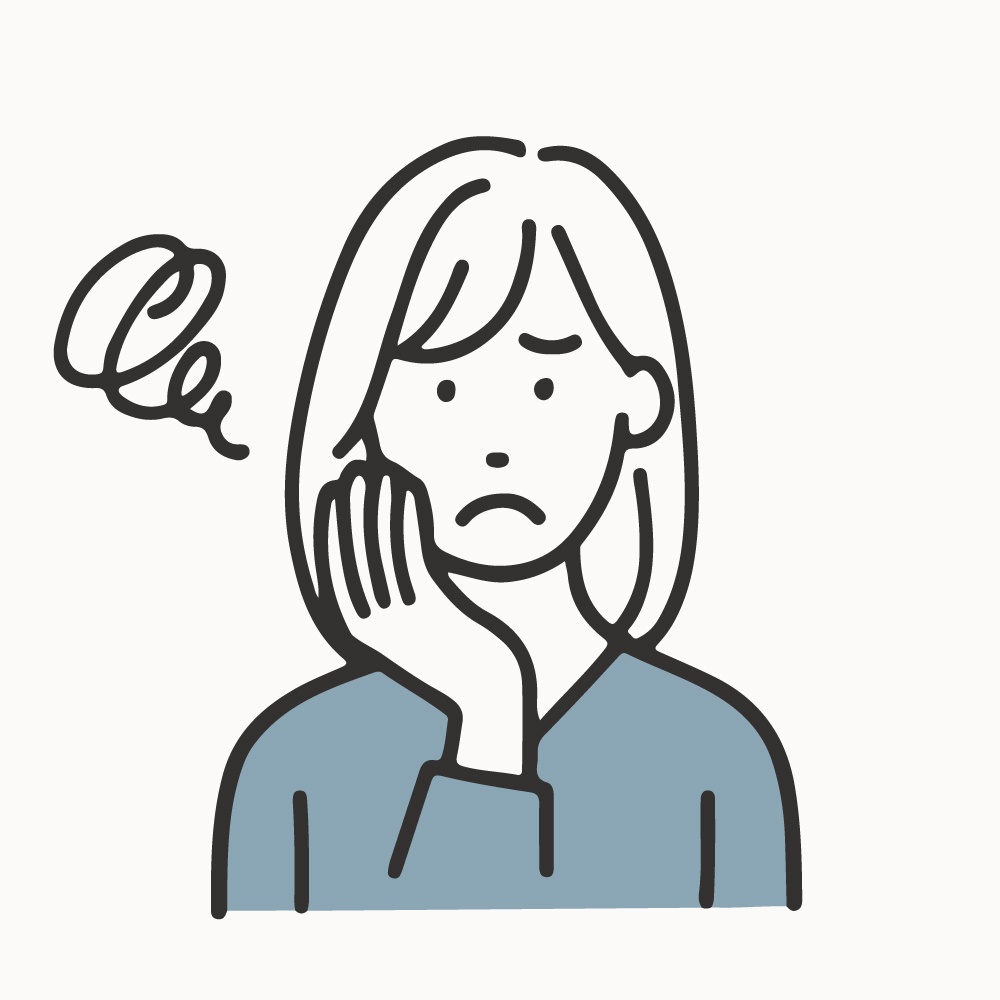
ホームページ制作やってる人ののホームページがエラーってやばすぎる!!!とかなり焦りました。
今回は同じような現象が起こった方に安心してもらえるよう、私が実践した解決方法をお伝えします。
この記事の要約
- Googleタグマネージャーを設定したら403エラー
- WAFの誤検知が原因
- SQL設定のON/OFFで解決
使用しているもの
- サーバー:エックスサーバー
- WordPressテーマ:Cocoon
起こったこと(時系列)
Googleタグマネージャーを設定
Cocoon設定
↓
アクセス解析・認証
↓
タグマネージャID
ここにIDを入れる
↓
変更をまとめて保存
↓
403エラー
403エラーの内容
403エラーで出てきたページです!
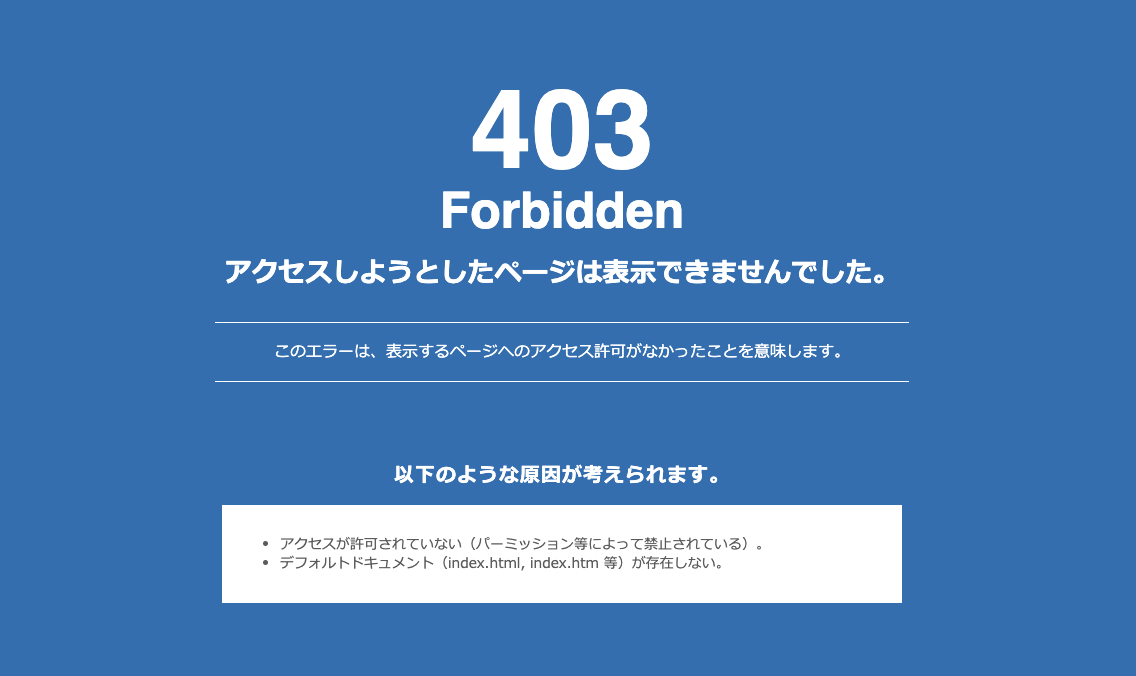
出てきたのが初めてで、超焦りました。。WordPressを開いて作業はしていたものの、ファイルを削除していないし、アクセスが許可されていないって・・・どういうこと!?って感じでした。
403エラーの原因
調べたところ、Googleタグマネージャーを設定すると、WAFが誤検知してエラーが出るということでした。
WAF(ワフ)とは「Web Application Firewall」の略で、「Webアプリケーションの脆弱性を悪用した攻撃」からWebサイトを守るセキュリティ対策のひとつです。
つまり、このWAFが誤検知を起こしてしまい、正常なアクセスでも403エラーとなってしまうということです。
私が使っているエックスサーバーではWAFが標準で搭載されているため、Googleタグマネージャーを設定しただけで作動してしまいました。
403エラーの解決方法
エックスサーバーのサーバーパネルで設定を変更
エックスサーバーのサーバーパネルにログイン
ログイン→https://www.xserver.ne.jp/login_server.php
WAF設定
管理画面のセキュリティのところからWAF設定をクリック
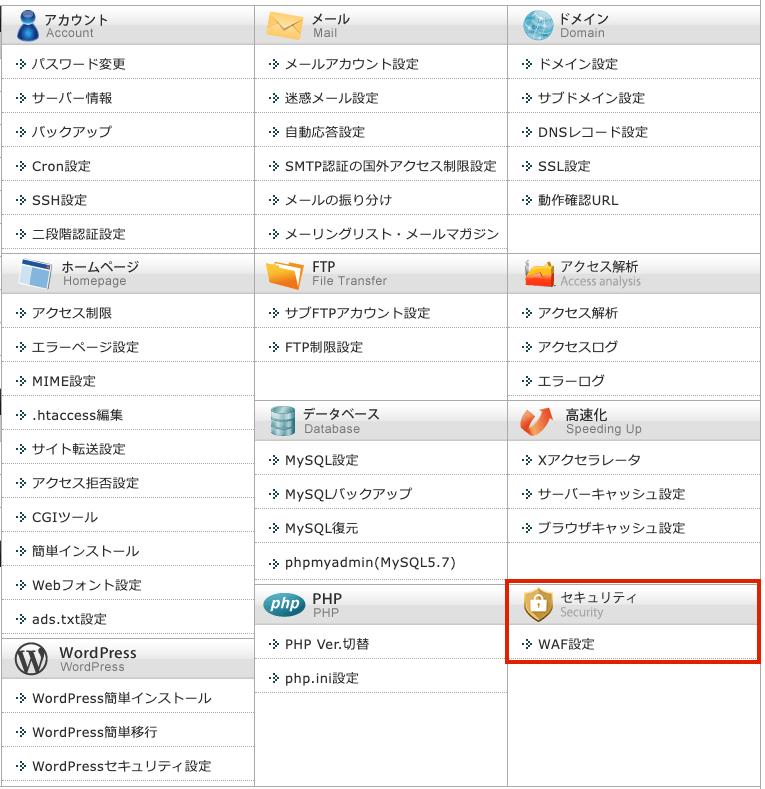
ドメインを選択
ドメイン選択画面で該当のドメイン名の横にある「選択する」をクリック
SQL対策を「OFF」
SQL対策のところが「ON」になっていると思うので「OFF」にする
「確認画面へ進む」をクリックする
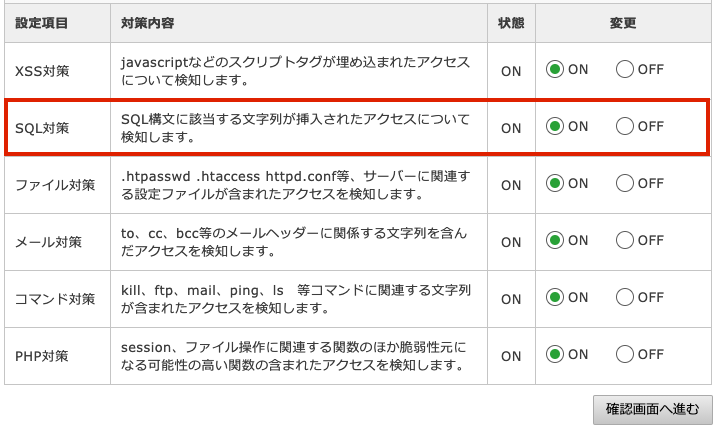
「設定」をクリックする
「設定」をクリックする
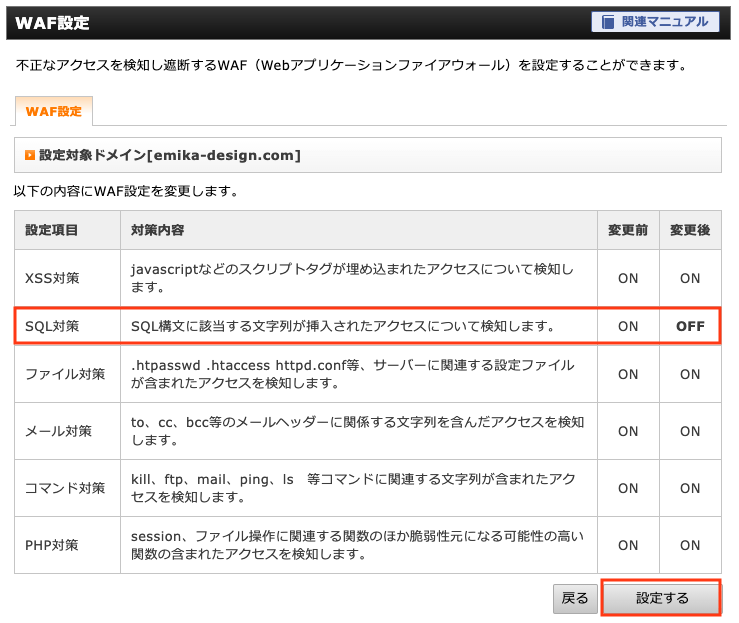
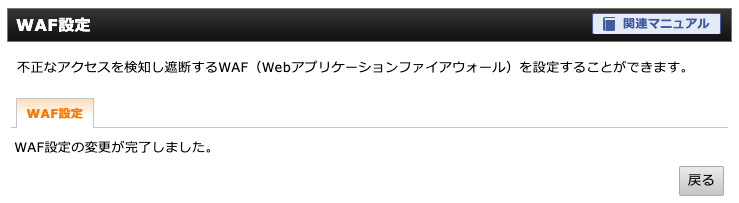
反映されるのを待つ
SQL対策が「OFF」になるまで反映されるのを待ちます。
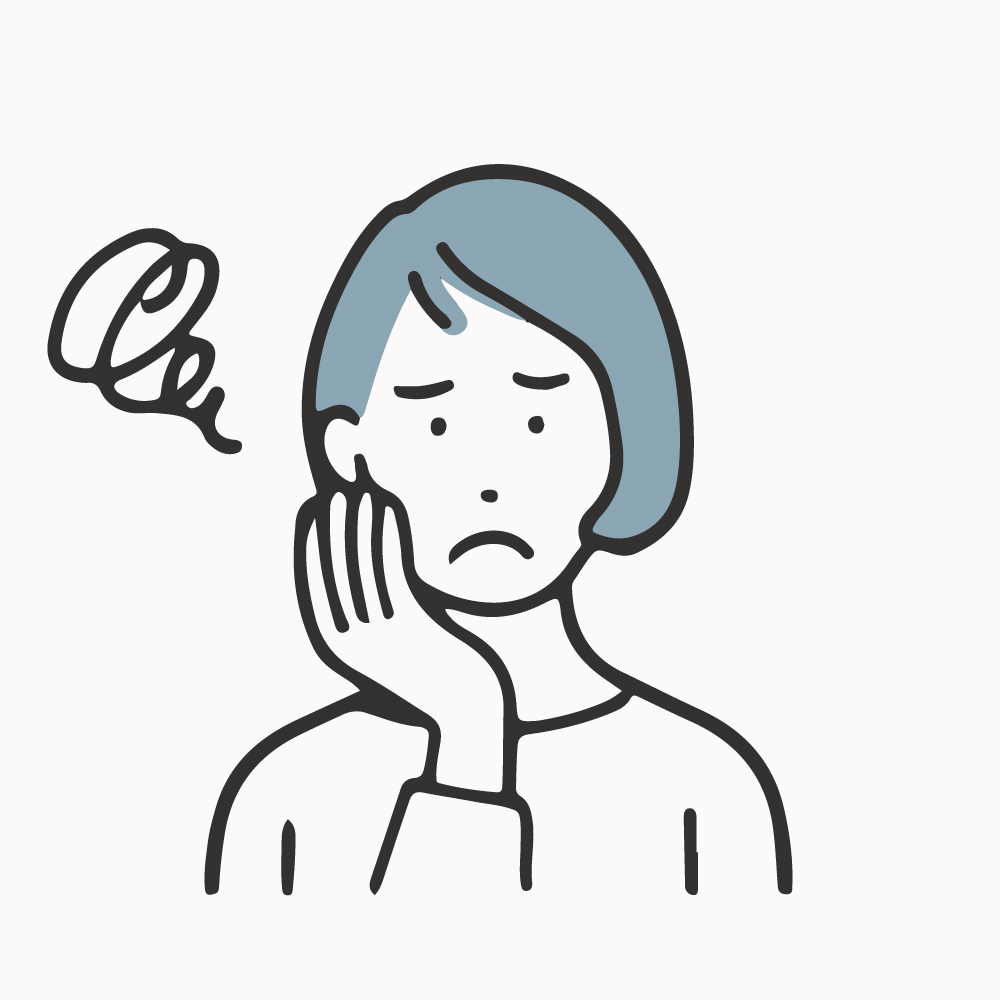
管理画面には「最大1時間ほどかかります」と書かれていたのですが、何度更新しても1時間以上かかりました。。泣
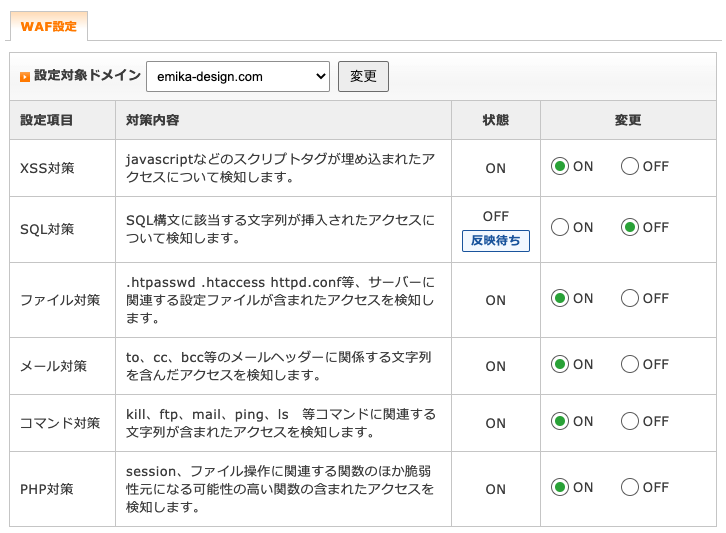

WordPressで再設定
SQL対策のOFF反映されたらWordPressに戻って、Cocoon設定のアクセス解析・認証のところからGoogleタグマネージャーを再設定します。(私はもう一度入れ直して「変更をまとめて保存」をしました。念の為ページのスーパーリロードも。笑)
動作確認
この時点でホームページは見れるようになっているはずです!一安心。あともう少しです!
SQL対策の再設定
「OFF」にしたものをもう一度「ON」の状態に戻したら完了です!
こちらも反映までは最大1時間ほどかかります。
ひとまず、OFFの状態で現在様子を見ています!
まとめ
- Googleタグマネージャーを設定したら403エラーが出た
- エックスサーバーではWAFの誤検知が原因で403エラーが出てしまう
- SQL設定のON/OFFで解決できたが数時間かかった
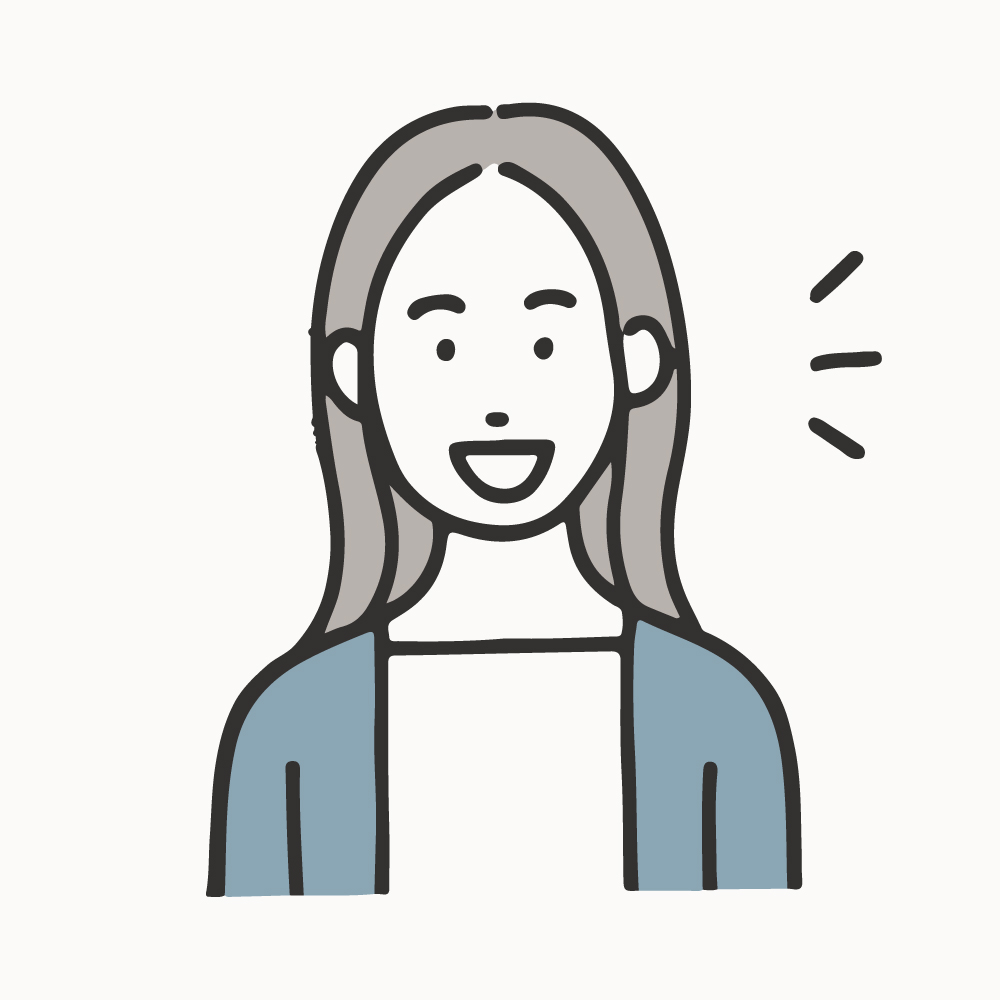
焦りすぎてパニックでしたが、なんとか元に戻せてよかったです。。
今回の記事が同じような現象で困っている方の少しでもお力になれたら幸いです。


